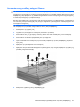HP ProBook PC User Guide - Windows Vista
Table Of Contents
- Λειτουργίες
- Ασύρματη λειτουργία, μόντεμ και τοπικό δίκτυο
- Χρήση ασύρματων συσκευών (μόνο σε επιλεγμένα μοντέλα)
- Εικονίδια ασύρματης λειτουργίας και δικτύου
- Χρήση των στοιχείων ελέγχου ασύρματης λειτουργίας
- Χρήση του κουμπιού ασύρματης λειτουργίας
- Χρήση του λογισμικού Wireless Assistant (μόνο σε επιλεγμένα μοντέλα)
- Χρήση του HP Connection Manager (μόνο σε επιλεγμένα μοντέλα)
- Χρήση των στοιχείων ελέγχου του λειτουργικού συστήματος
- Χρήση συσκευής WLAN (μόνο σε επιλεγμένα μοντέλα)
- Χρήση της μονάδας HP Mobile Broadband (μόνο σε επιλεγμένα μοντέλα)
- Χρήση ασύρματης συσκευής Bluetooth
- Αντιμετώπιση προβλημάτων ασύρματου δικτύου
- Χρήση του μόντεμ (μόνο σε επιλεγμένα μοντέλα)
- Σύνδεση σε τοπικό δίκτυο (LAN)
- Χρήση ασύρματων συσκευών (μόνο σε επιλεγμένα μοντέλα)
- Συσκευές κατάδειξης και πληκτρολόγιο
- Πολυμέσα
- Λειτουργίες πολυμέσων
- Λογισμικό πολυμέσων
- Ήχος
- Εικόνα
- Μονάδα οπτικού δίσκου (μόνο σε επιλεγμένα μοντέλα)
- Μονάδα οπτικού δίσκου
- Αναπαραγωγή CD, DVD ή BD
- Ρύθμιση παραμέτρων της αυτόματης εκτέλεσης
- Αλλαγή ρυθμίσεων περιοχής μονάδας DVD
- Τήρηση προειδοποίησης σχετικά με τα πνευματικά δικαιώματα
- Αντιγραφή CD, DVD ή BD
- Δημιουργία (εγγραφή) CD ή DVD
- Αφαίρεση οπτικού δίσκου (CD, DVD ή BD)
- Αντιμετώπιση προβλημάτων
- Η θήκη οπτικού δίσκου δεν ανοίγει προκειμένου να αφαιρεθεί ένα CD, DVD ή BD
- Ο υπολογιστής δεν εντοπίζει τη μονάδα οπτικού δίσκου
- Δεν πραγματοποιείται αναπαραγωγή δίσκου
- Δεν πραγματοποιείται αυτόματη αναπαραγωγή δίσκου
- Η αναπαραγωγή μιας ταινίας παρουσιάζει διακοπές, παραλείψεις κομματιών ή γίνεται με ακανόνιστο τρόπο
- Μια ταινία δεν εμφανίζεται σε εξωτερική οθόνη
- Η διαδικασία εγγραφής ενός δίσκου δεν ξεκινάει ή διακόπτεται πριν ολοκληρωθεί
- Πρέπει να εγκαταστήσετε ξανά κάποιο πρόγραμμα οδήγησης συσκευής
- Κάμερα web (μόνο σε επιλεγμένα μοντέλα)
- Διαχείριση ενέργειας
- Ρύθμιση των επιλογών παροχής ενέργειας
- Χρήση του Power Assistant (μόνο σε επιλεγμένα μοντέλα)
- Χρήση εξωτερικής πηγής τροφοδοσίας AC
- Χρήση τροφοδοσίας από μπαταρία
- Εύρεση πληροφοριών για την μπαταρία στη Βοήθεια και υποστήριξη
- Χρήση του εργαλείου "Έλεγχος μπαταρίας"
- Εμφάνιση της υπολειπόμενης φόρτισης μπαταρίας
- Τοποθέτηση ή αφαίρεση μπαταρίας
- Φόρτιση μπαταρίας
- Μεγιστοποίηση χρόνου αποφόρτισης μπαταρίας
- Διαχείριση χαμηλών επιπέδων μπαταρίας
- Εντοπισμός χαμηλών επιπέδων μπαταρίας
- Αντιμετώπιση χαμηλού επιπέδου μπαταρίας
- Αντιμετώπιση χαμηλού επιπέδου μπαταρίας όταν υπάρχει διαθέσιμη εξωτερική τροφοδοσία
- Αντιμετώπιση χαμηλού επιπέδου μπαταρίας όταν υπάρχει διαθέσιμη φορτισμένη μπαταρία
- Αντιμετώπιση χαμηλού επιπέδου μπαταρίας όταν δεν υπάρχει διαθέσιμη πηγή ενέργειας
- Αντιμετώπιση χαμηλού επιπέδου μπαταρίας όταν ο υπολογιστής δεν είναι δυνατόν να πραγματοποιήσει έξοδ ...
- Βαθμονόμηση μπαταρίας
- Εξοικονόμηση ενέργειας μπαταρίας
- Αποθήκευση μπαταρίας
- Απόρριψη χρησιμοποιημένης μπαταρίας
- Αντικατάσταση της μπαταρίας
- Δοκιμή τροφοδοτικού AC
- Τερματισμός λειτουργίας του υπολογιστή
- Μονάδες δίσκου
- Εξωτερικές συσκευές
- Κάρτες εξωτερικών μέσων
- Μονάδες μνήμης
- Ασφάλεια
- Προστασία του υπολογιστή
- Χρήση κωδικών πρόσβασης
- Χρήση λειτουργιών ασφαλείας του Computer Setup
- Χρήση λογισμικού προστασίας από ιούς
- Χρήση λογισμικού τείχους προστασίας
- Εγκατάσταση κρίσιμων ενημερώσεων
- Χρήση του HP ProtectTools Security Manager (μόνο σε επιλεγμένα μοντέλα)
- Εγκατάσταση καλωδίου ασφαλείας
- Ενημερώσεις λογισμικού
- Δημιουργία αντιγράφων ασφαλείας και επαναφορά
- Computer Setup
- MultiBoot
- Διαχείριση και εκτύπωση
- Καθημερινή φροντίδα
- Ευρετήριο

Εάν το HP 3D DriveGuard έχει ακινητοποιήσει τη µονάδα, ο υπολογιστής θα συµπεριφερθεί µε έναν
από τους ακόλουθους τρόπους:
●
Ο υπολογιστής δεν θα απενεργοποιηθεί.
●
Ο υπολογιστής δεν θα εκκινήσει την αναστολή ή την αδρανοποίηση, παρά µόνο στην περίπτωση
που περιγράφεται στην παρακάτω σηµείωση.
ΣΗΜΕΙΩΣΗ Εάν ο υπολογιστής λειτουργεί µε µπαταρία και φτάσει σε οριακό επίπεδο φόρτισης
της µπαταρίας, τότε το HP 3D DriveGuard επιτρέπει στον υπολογιστή να εκκινήσει την
αδρανοποίηση.
●
Ο υπολογιστής δεν θα ενεργοποιήσει τις ειδοποιήσεις µπαταρίας που έχουν οριστεί στην καρτέλα
"Ειδοποιήσεις" στις ιδιότητες των επιλογών παροχής ενέργειας.
Πριν µετακινήσετε τον υπολογιστή, η HP συνιστά είτε να τον απενεργοποιήσετε είτε να εκκινήσετε την
αναστολή λειτουργίας ή την αδρανοποίηση.
Χρήση του λογισµικού HP 3D DriveGuard
Το λογισµικό HP 3D DriveGuard σάς επιτρέπει να πραγµατοποιείτε τις ακόλουθες εργασίες:
●
Να ενεργοποιείτε και να απενεργοποιείτε το HP 3D DriveGuard.
ΣΗΜΕΙΩΣΗ Η άδεια για την ενεργοποίηση ή απενεργοποίηση του HP 3D DriveGuard εξαρτάται
από ορισµένα δικαιώµατα χρήστη. Τα µέλη µιας οµάδας διαχειριστών µπορούν να αλλάξουν τα
δικαιώµατα για τους χρήστες που δεν είναι διαχειριστές.
●
Να προσδιορίζετε εάν υποστηρίζεται η µονάδα στο σύστηµα.
Για να ανοίξετε το λογισµικό και να αλλάξετε τις ρυθµίσεις, ακολουθήστε τα παρακάτω βήµατα:
1. Στο Κέντρο φορητότητας, κάντε κλικ στο εικονίδιο του σκληρού δίσκου για να ανοίξετε το παράθυρο
του HP 3D DriveGuard.
– ή –
Επιλέξτε Έναρξη > Πίνακας Ελέγχου > Υλικό
και Ήχος > HP 3D DriveGuard.
Εάν σας ζητηθεί από τη λειτουργία "Έλεγχος λογαριασµού χρήστη", κάντε κλικ στο κουµπί Ναι.
2. Κάντε κλικ στο σχετικό κουµπί για να αλλάξετε τις ρυθµίσεις.
3. Κάντε κλικ στο κουµπί OK.
Χρήση του HP 3D DriveGuard 91